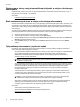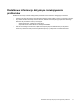HP Scanjet N9120 / Flow N9120 User Guide
Obraz jest całkowicie czarny lub całkowicie biały
W przypadku skanowania za pomocą automatycznego podajnika dokumentów (ADF) sprawdź orientację papieru.
W przypadku skanowania za pomocą szyby skanera obiekt może być niepoprawnie umieszczony na szybie
skanera. Upewnij się, że skanowany obiekt jest umieszczony na szybie stroną skanowaną do dołu, a pokrywa
skanera jest zamknięta.
Patrz także
•
Ładowanie oryginalnych dokumentów
Zeskanowane obrazy są krzywe
W przypadku skanowania za pomocą automatycznego podajnika dokumentów upewnij się, że prowadnice
papieru dotykają krawędzi oryginału. Upewnij się, że wszystkie dokumenty mają ten sam rozmiar.
W przypadku skanowania za pomocą szyby skanera obiekt mógł zostać przesunięty podczas zamykania
pokrywy. Wyprostuj oryginał na szybie skanera i ponownie go zeskanuj.
Zeskanowane obrazy zawierają smugi lub zarysowania
Podczas skanowania z automatycznego podajnika dokumentów (ADF) wykonaj poniższe czynności. Po każdym
kroku spróbuj przeprowadzić skanowanie, aby zobaczyć, czy smugi i zadrapania nadal występują. Jeśli problem
nie został rozwiązany, spróbuj wykonać następny krok.
1. Sprawdź, czy oryginały są czyste i niepomarszczone.
2. Oczyść podajnik ADF lub szybę skanera.
3. Wymień podkładkę oddzielającą i rolki podajnika.
Patrz także
•
Czyszczenie automatycznego podajnika dokumentów
•
Czyszczenie szyby skanera
•
Wymiana rolek podajnika i podkładki oddzielającej
Na wydrukowanej stronie pojawiają się pionowe białe paski
W docelowej drukarce prawdopodobnie skończył się toner lub atrament. Zeskanuj inny oryginał do tej samej
drukarki, aby sprawdzić, czy problem dotyczy drukarki.
Jeśli w przypadku drugiego oryginału występuje ten sam problem, oczyść automatyczny podajnik dokumentów
lub szybę skanera.
Patrz także
•
Czyszczenie automatycznego podajnika dokumentów
•
Czyszczenie szyby skanera
Pliki skanowania są zbyt duże
Jeśli zapisane skany mają bardzo duże rozmiary plików, spróbuj wykonać następujące czynności:
•Sprawdź ustawienie rozdzielczości skanowania:
◦ 200 dpi wystarcza do przechowywania dokumentów w postaci obrazów.
◦ W przypadku większości krojów czcionek 300 dpi wystarcza, aby za pomocą programu do optycznego
rozpoznawania znaków (OCR) utworzyć tekst, który można edytować.
◦ W przypadku czcionek azjatyckich i małych zalecana jest rozdzielczość 400 dpi.
Skanowanie z rozdzielczością wyższą niż potrzebna powoduje utworzenie większego pliku bez
dodatkowych korzyści.
• Skanowanie kolorowe powoduje tworzenie większych plików niż skanowanie czarno-białe.
Problemy z działaniem skanera 31